Impostazioni utente
La pagina Impostazioni utente consente agli amministratori IT di gestire le impostazioni seguenti per l'utente:
- Abilita amministratore locale: se abilitato, ogni utente nei gruppi assegnati viene elevato a amministratore locale di ognuno dei propri PC cloud. Queste autorizzazioni si applicano a livello di utente.
- Consentire agli utenti di reimpostare i PC cloud: se abilitata, viene visualizzata un'opzione Di reimpostazione nell'app e nel portale di Windows per gli utenti dei gruppi assegnati. Reimpostando le cancellazioni e rieseguire il provisioning del PC cloud, eliminando tutti i dati utente e le app.
- Consenti all'utente di avviare il servizio di ripristino: se abilitato, ogni utente nei gruppi assegnati può ripristinare i propri PC cloud in qualsiasi versione di backup disponibile.
Quando si gestiscono le impostazioni, tenere presente quanto segue:
- Le impostazioni possono essere applicate prima o dopo l'assegnazione di un PC cloud.
- Le modifiche alle impostazioni diventano effettive quando l'utente accede. Se l'utente è attualmente connesso, deve disconnettersi e quindi accedere di nuovo per visualizzare la modifica.
Aggiungere una nuova impostazione
- Accedere all'interfaccia di amministrazione Microsoft Intune, selezionare Dispositivi>Windows 365 (in Provisioning) >...>Impostazioni> utenteAggiungi.
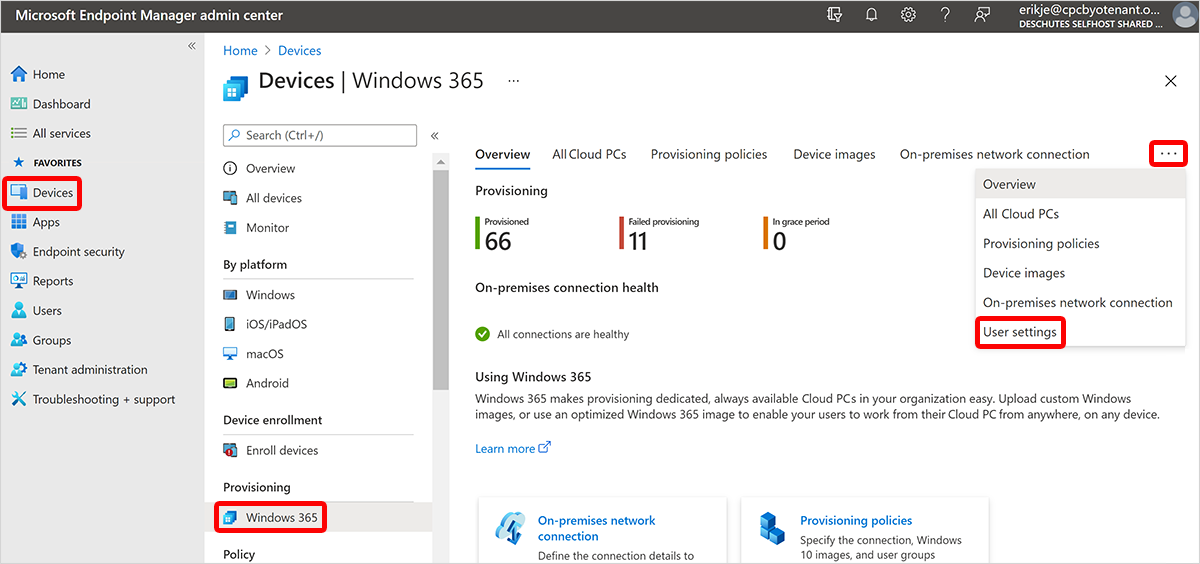
- In Impostazioni immettere un nome per l'impostazione.
- Selezionare le caselle per le impostazioni che si desidera abilitare per gli utenti.
- Se è stata selezionata l'opzione Consenti all'utente di avviare il servizio di ripristino, selezionare anche un'opzione per Frequenza del servizio del punto di ripristino.
- Seleziona Avanti.
- In Assegnazioni scegliere Aggiungi Gruppi.
- In Selezionare i gruppi da includere scegliere un gruppo di utenti per ottenere le impostazioni >Seleziona.
- Seleziona Avanti.
- Nella pagina Rivedi e salva selezionare Crea.
Modificare un'impostazione utente
- Accedere all'interfaccia di amministrazione Microsoft Intune, selezionare Dispositivi>Windows 365 (in Provisioning) >...>Impostazioni utente.
- La pagina Impostazioni utente mostra le impostazioni correnti.
- Selezionare l'impostazione utente da modificare.
- Per modificare il nome dei criteri o per attivare o disattivare le impostazioni, selezionare Modifica accanto a Impostazioni.
- In Impostazioni apportare le modifiche desiderate e quindi selezionare Avanti.
- Nella pagina Rivedi e salva selezionare Aggiorna.
- Per modificare le assegnazioni, selezionare Modifica accanto a Assegnazioni>Aggiungi Gruppi per aggiungere un altro gruppo. Per rimuovere i gruppi esistenti, selezionare i puntini di sospensione (...) >Rimuovere.
- Seleziona Avanti.
- Nella pagina Rivedi e salva selezionare Aggiorna.
Eliminare un'impostazione utente
- Accedere all'interfaccia di amministrazione Microsoft Intune, selezionare Dispositivi>Windows 365 (in Provisioning) >...>Impostazioni utente.
- Nella pagina Impostazioni utente è possibile visualizzare le impostazioni create.
- Selezionare i puntini di sospensione (...) nella riga dell'impostazione da eliminare >Elimina.
- Selezionare Sì nella finestra popup di conferma per eliminare definitivamente l'impostazione.
Risoluzione dei conflitti per Amministrazione locali
Poiché i criteri di impostazione utente sono assegnati ai gruppi di utenti, esiste la possibilità di sovrapposizione per gruppi/utenti. Se un utente viene assegnato a più criteri di impostazione utente, verranno usate le impostazioni utente dei criteri creati più di recente e verranno ignorate tutte le altre. L'ultima volta che è stato aggiornato un criterio non influisce su questa priorità. Per assicurarsi che le impostazioni utente siano coerenti e chiare, evitare sovrapposizioni di destinazione dei criteri.